1、打开Word,选择要调整的字,点击【开始】选项(如图所示)
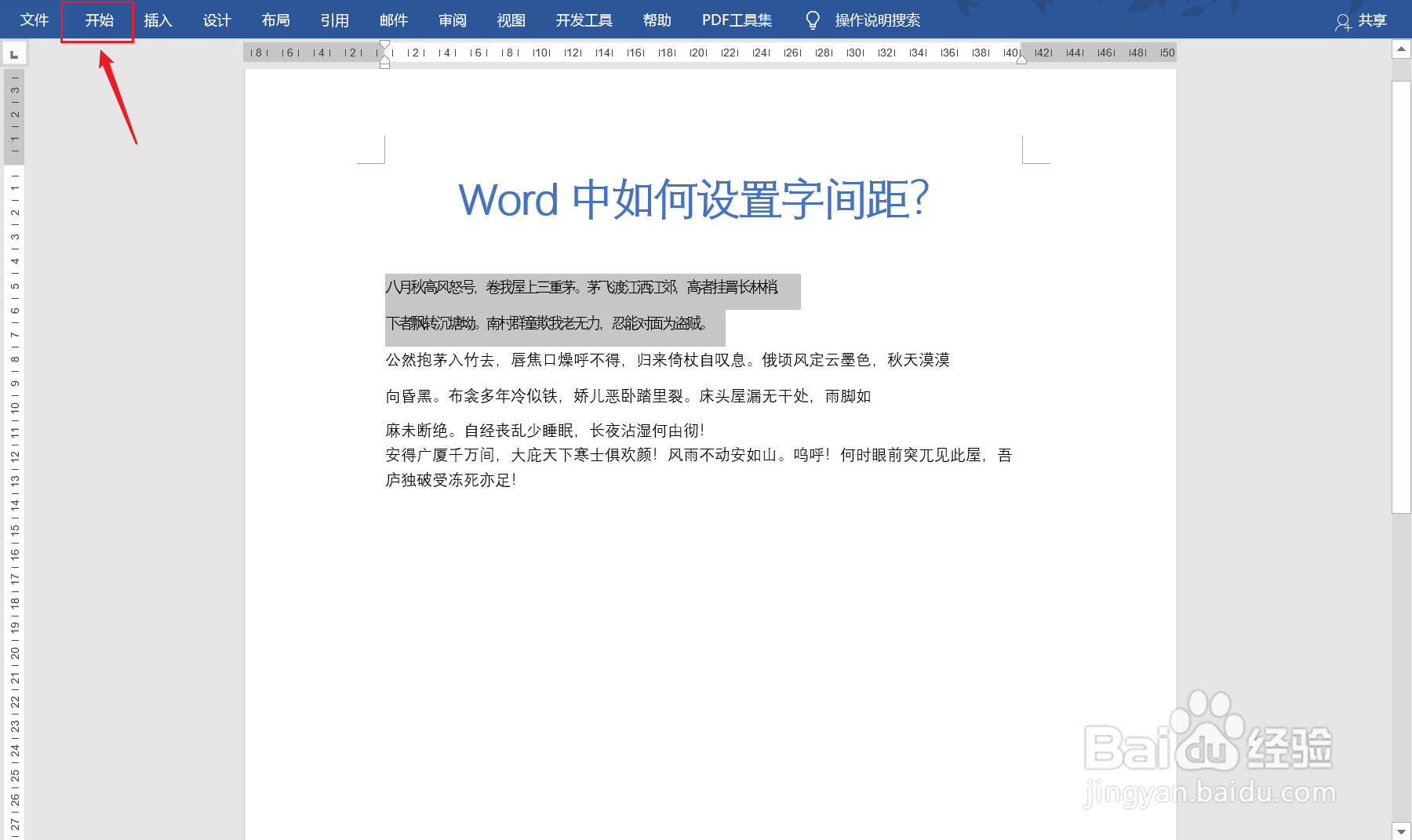
2、打开开始菜单后,点击右下角设置图标或者按下Ctrl+D(如图所示)
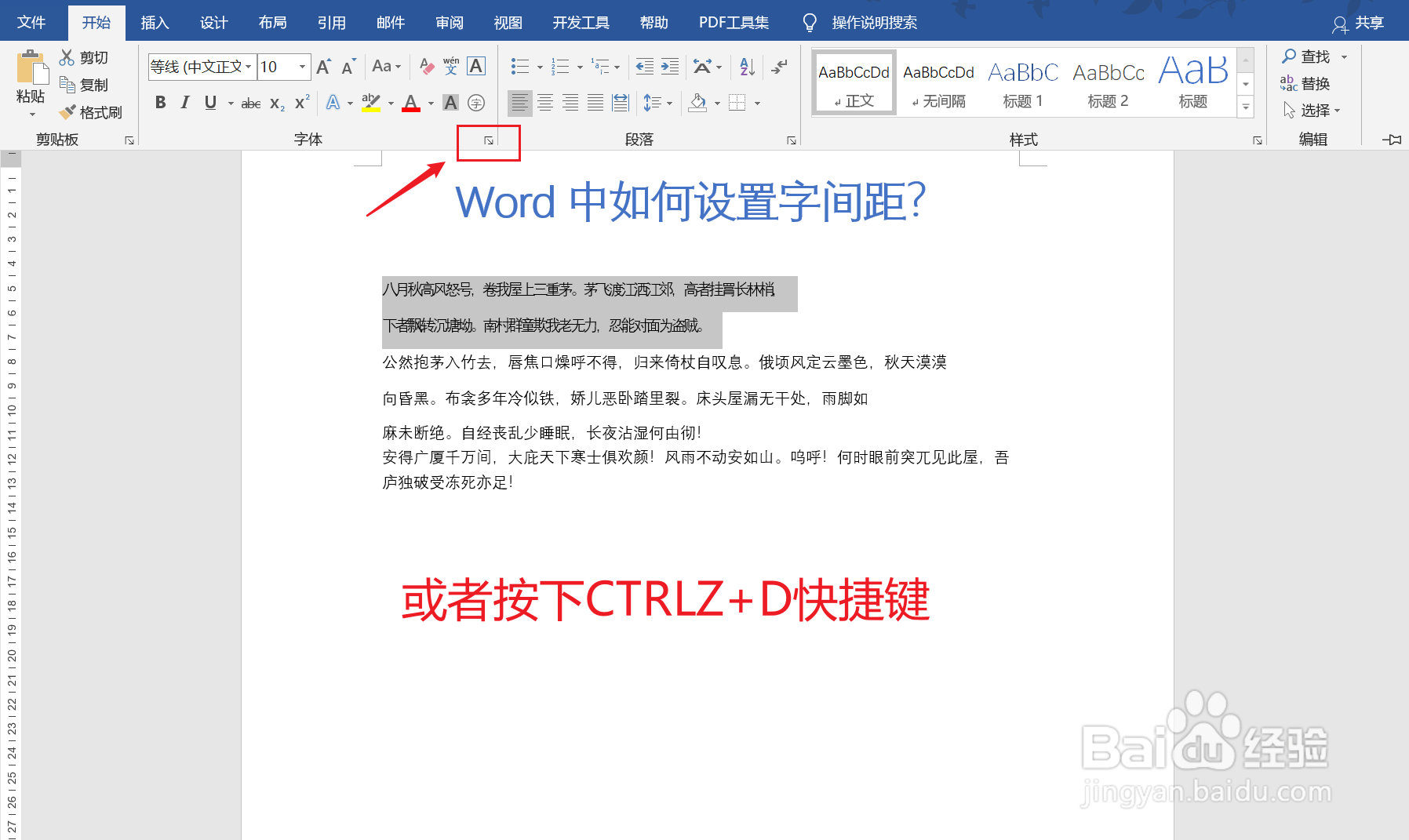
3、打开设置字间距图标,进入字体设置页面,点击【高级】选项(如图所示)
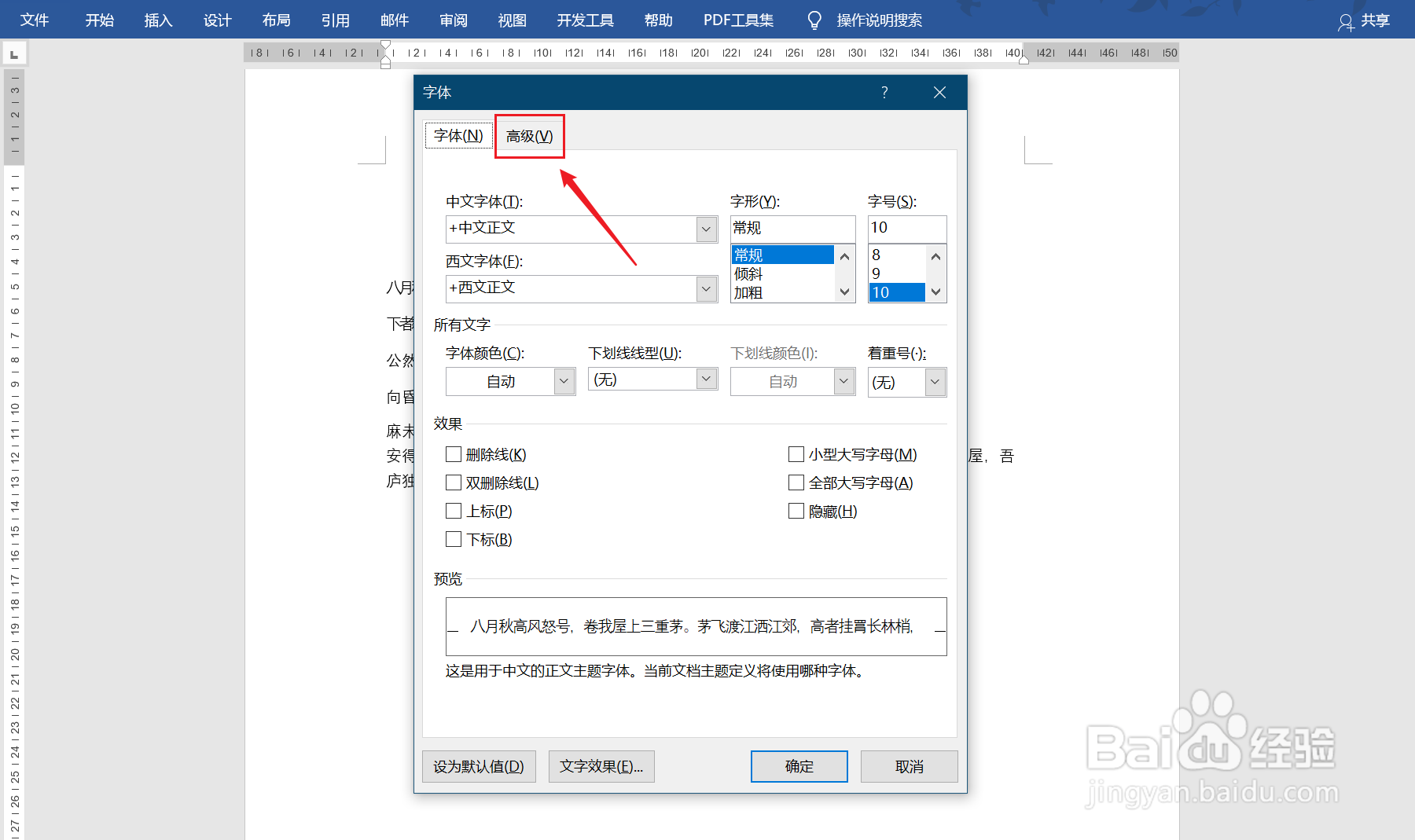
4、打开高级字体设置后,可以预览当前字体的分布预览(如图所示)
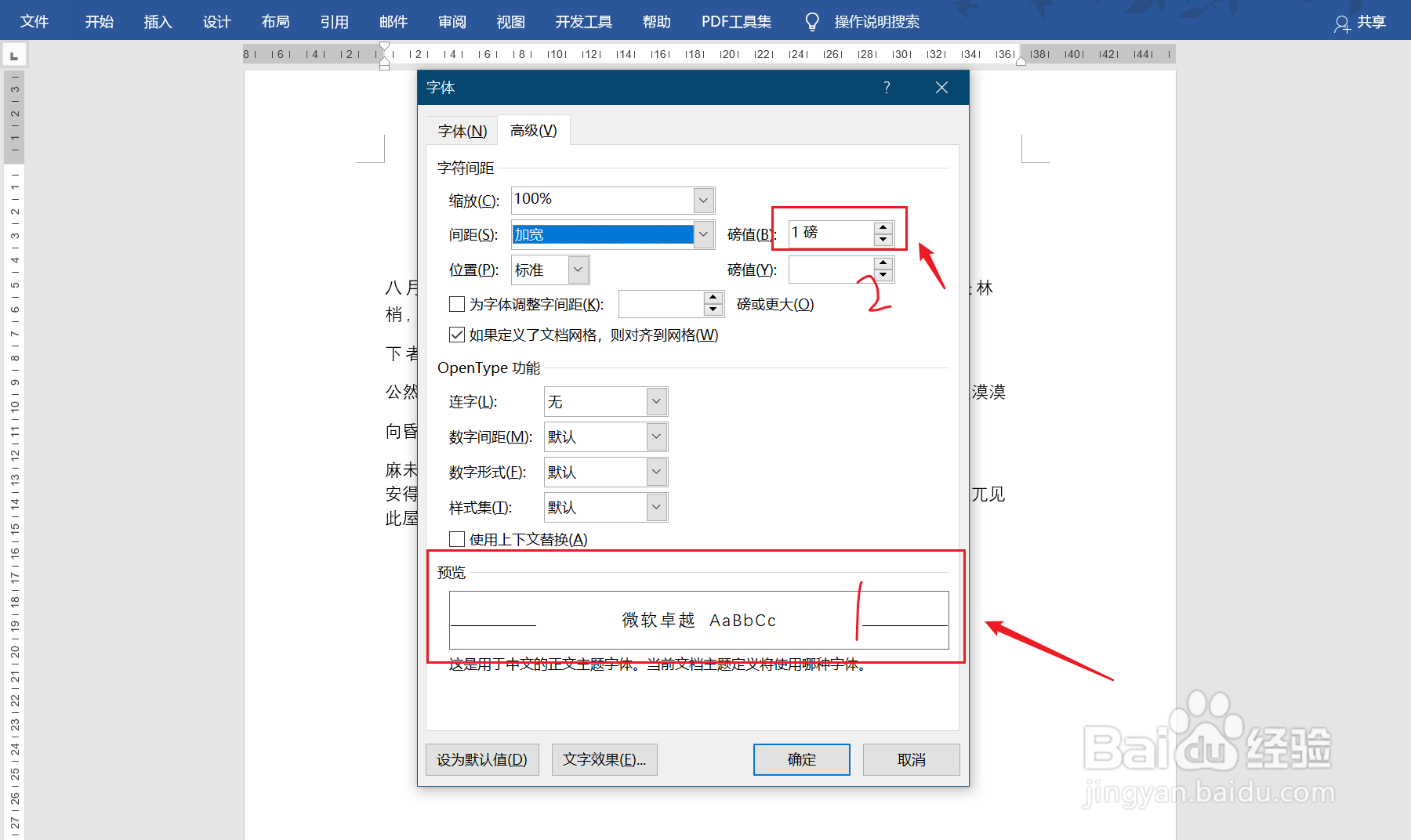
5、若是预览字体不是很合适的话,点间距选择加宽或者紧缩,也可以修改磅值来设置字体的间距(如图所示)
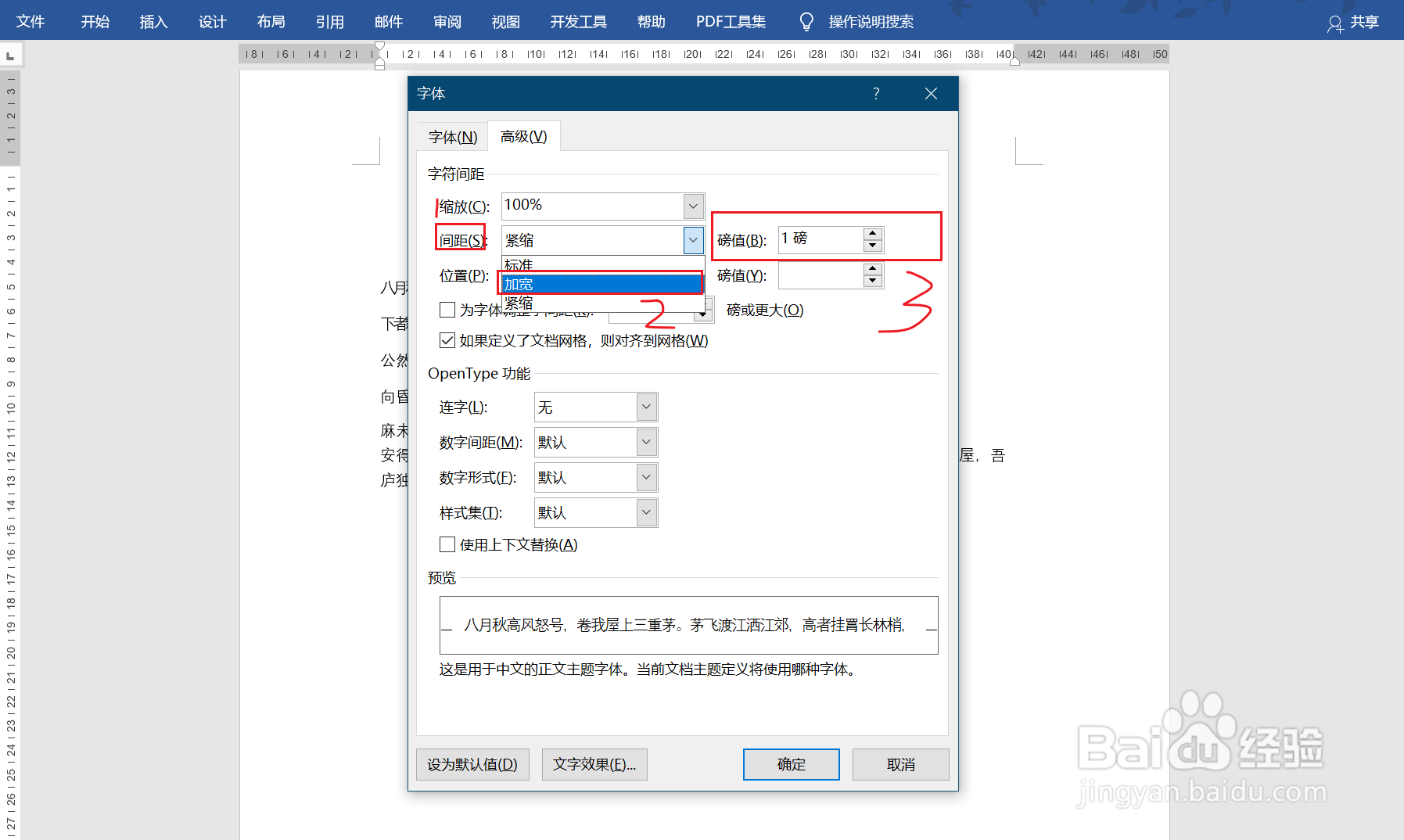
6、根据以上步骤设置完成后,文本字体间距就设置好了(如图所示)
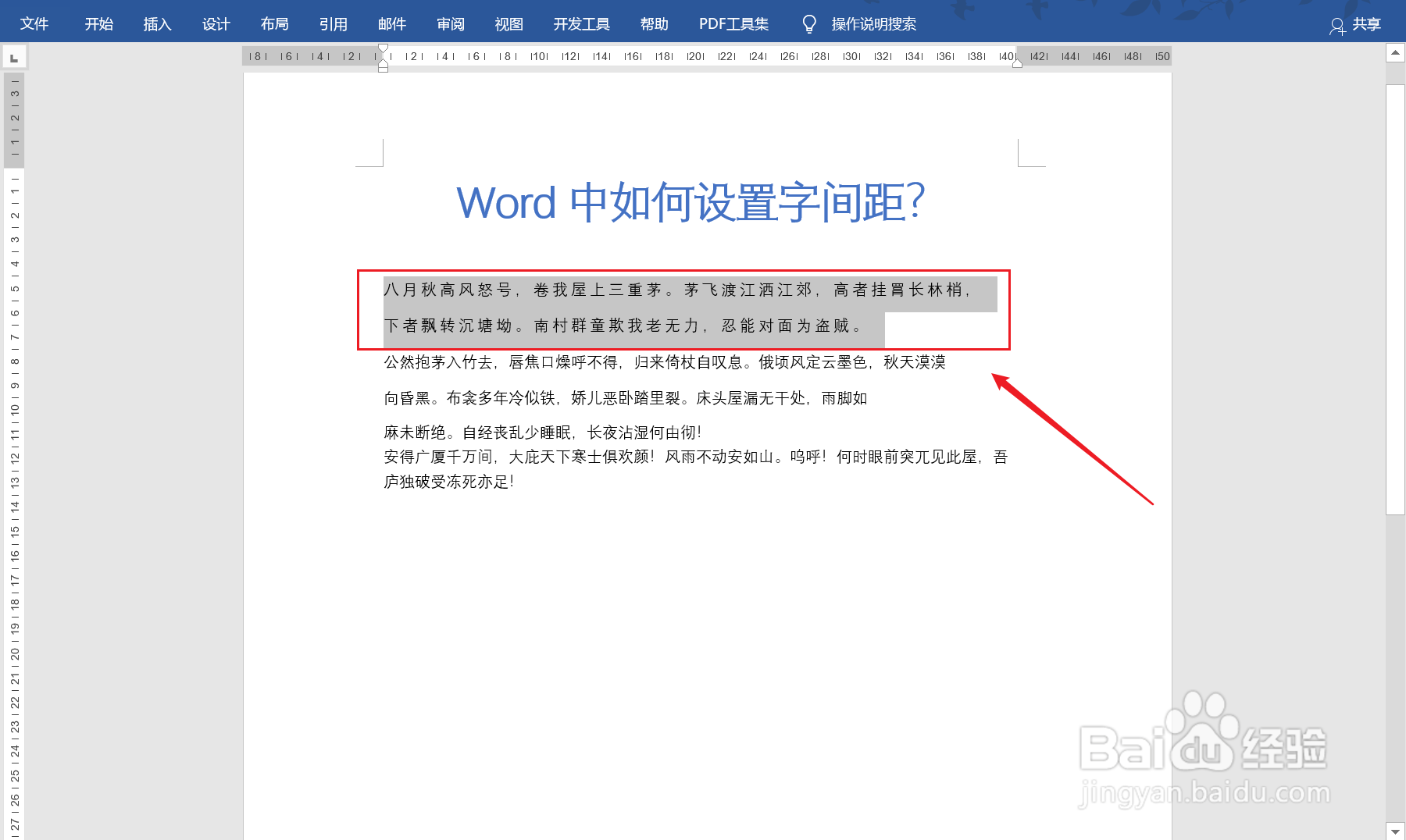
7、总结:【1】打开Word,选择要调整的字,点击【开始】选项【2】打开开始菜单后,点击右下角设置图标或者按下Ctrl+D【3惋鸺倦濯】打开设置字间距图标,进入字体设置页面,点击【高级】选项【4】打开高级字体设置后,可以预览当前字体的分布预览【5】点间距选择加宽或者紧缩,也可以修改磅值来设置字体的间距【6】根据以上步骤设置完成后,文本字体间距就设置好了
